Рассмотрим, как в фотошопе сделать черно-белое фото. Создание ч/б изображения позволяет передать уникальную атмосферу фотографии.
Часто такие снимки делают в тематических фотосессиях, при имитации исторических фотографий или чтобы подчеркнуть главный объект, изображённый на фотографии.

Содержание:
Способ 1. Обесцвечивание
Первый и самый простой способ создать чёрно-белую фотографию в Photoshop – выполнить обесцвечивание первоначального снимка.
Следуйте инструкции, чтобы преобразовать фото:
- Откройте рисунок в любой версии программы Фотошоп;
- Дождитесь загрузки панели инструментов и окна слоёв;
- Вверху главного окна программы выберите пункт «Изображение». Затем кликните на «Коррекция» и в выпадающем списке выберите «Обесцветить» (или «Image» — «Adjustments» — «Desaturate», если у вас английская версия программы).
Далее программа автоматически обесцветит открытое изображение. Этот способ является самым простым, однако, он не самый лучший.
Автоматическое устранение цветного слоя создаёт изображение с низким уровнем контрастности.
В целом картинка выглядит достаточно тусклой, отсутствует эффект «глубины». На рисунке представлено фото до и после применения процедуры обесцвечивания.
к содержанию ↑Способ 2. Дублирование изображения
Этот способ также очень лёгкий. Его суть заключается в том, чтобы продублировать начальную картинку и обесцветить её.
Откройте фотографию в программе Фотошоп.
Используйте сочетание горячих клавиш —— или в главном меню выберите «Изображение-Коррекция-Чёрно белое» («Image»—«Adjustments»—«Black&White»).
Далее программа автоматически преобразует картинку в чёрно-белый вариант. Откройте панель слоёв и примените маску для слоя 1, нажав на показанную на рисунке клавишу:
Делаем часть картинки цветной
Чтобы сделать цветной определённый объект на ЧБ картинке, выберите «Кисть» слева на панели инструментов или просто нажмите на клавиатуре кнопку «В».
Создайте маску слоя. Выставьте следующие параметры кисти: жёсткость – 60 процентов, уровень нажима – 40 процентов.
В процессе работы вы можете подобрать другие параметры, исходя из особенностей редактируемой фотографии.
Выберите цвета кисти, чёрные и белые, в том порядке, который показан на рисунке:
Переключаясь между цветами помните, что с помощью чёрного цвета можно стереть, а с помощью белого — восстановить фото. Пройдитесь кистью по фотографии.
Чтобы было удобнее, увеличьте масштаб изображения и отрегулируйте диаметр самой кисти.
Создание ЧБ фотографии путём дублирования позволяет добиться лучшего эффекта, нежели после обесцвечивания (способ 1).
Несмотря на это, часть данных все же теряется. Автоматическое преобразование картинки всегда уничтожает часть пикселей фотографии, ухудшая качество.
Чтобы добиться более профессионального эффекта, не следует использовать автоматические инструменты.
Далее рассмотрим два более сложных способа создания ЧБ фотографии.
к содержанию ↑Способ 3. Использование корректирующего слоя
Этот метод является более сложным, нежели предыдущие. Его суть заключается в том, что для создания ЧБ изображения мы будем использовать корректирующие слои цвета и насыщенности.
Такой метод позволяет в любой момент вернуть первоначальный вид рисунка. Пользователь не меняет оригинал картинки.
Следуйте инструкции:
- Перейдите во вкладку Слои. Выберите пункт «Создать новый корректирующий слой» («Layer» – «New adjustment layer»);
- В списке кликните на «Цвет (Насыщенность)» («Hue/Saturation»);
- Сохраните его, не внося в него никакие правки;
- На панели отображения слоёв картинки измените режим смешивания с «Нормального» (Normal) на «Цветовой» (Color);
- Создайте ещё один слой корректировки («Hue/Saturation»);
- В параметрах слоя отрегулируйте ползунок насыщенности (или «Saturation») до отметки «100». Сохраните изменения;
Дважды кликните по второму слою корректировки. Регулируйте положение ползунка в параметре «Цвет» («Hue»), пока результат вам не понравится.
Помимо указанных параметров вы можете отрегулировать еще и насыщенность («Lightness»), создав таким образом более глубокую гамму ЧБ картинки.
Скопируйте самый первый созданный корректирующий слой и перетяните его на такую иконку ![]() . Она находится в самом низу на палитре всех слоёв.
. Она находится в самом низу на палитре всех слоёв.
Теперь переключитесь в окно второго слоя корректировки и измените его режим на «Перекрытие» («Overlay»).
На этом этапе можно уменьшить прозрачность до значения 60-65% для достижения более качественного результата.
В итоге мы получаем более глубокое и проработанное изображение.
Используя этот метод, вы можете поэкспериментировать с настройкой параметров слоёв самостоятельно.
к содержанию ↑Способ 4. Микширование каналов (инструмент «Channel Mixer»)
Фото можно преобразовать в чёрно-белое с помощью инструмента Channel Mixer или Микширование слоёв. Кликните на пункте меню «Слой»-«новый корректирующий слой»-«Микширование каналов» (англ. – «Layer»-«New Adjustment Layer»-«Channel mixer»).
В открывшемся окне параметров найдите строку «Монохромность» («Monochrome») и поставьте возле неё галочку.
Отрегулируйте ползунки таким образом, чтобы изображение приобрело необходимую чёрно-белую гамму.
Старайтесь, чтобы общее количество процентов по всем трём параметрам цветности (Красный, Зелёный и Синий) не превышало 100%.
В нашем случае параметры такие:
- Красный – 0 %;
- Зеленый – 0 %;
- Синий – 100 %.
Такая расстановка значений придала коже мальчика более глубокий ЧБ оттенок. Далее следует продублировать слой корректировки проекта.
Затем измените режим его смешивания со значения «Normal» на «Overlay». Если захотите сделать картинку более насыщенной, уменьшите значение прозрачности слоя до 50 процентов.
Сравним результат использования Channel Mixer (справа) и корректирующих слоёв (слева):
Как видим, благодаря Channel Mixer конечное изображение стало ещё более глубоким. Кожа лучше выражена, что делает мальчика более задумчивым и сосредоточенным.
Так, используя разные техники преображения рисунков в ЧБ, можно добиться разных восприятий одного и того же изображения.

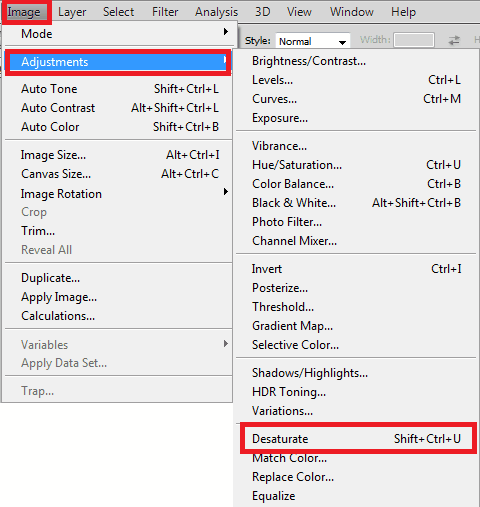

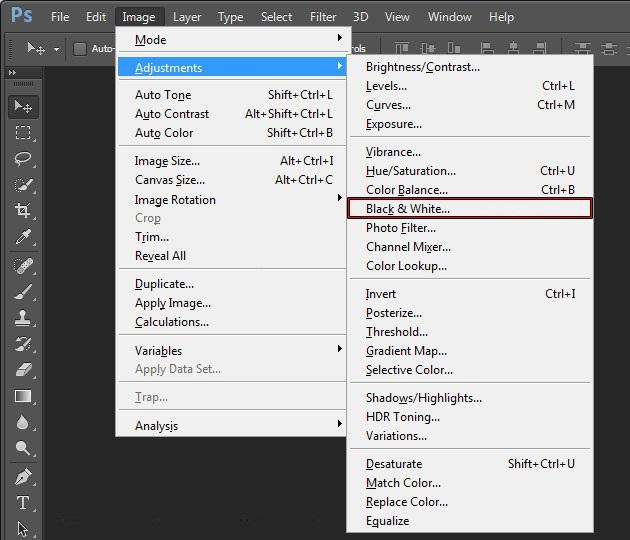



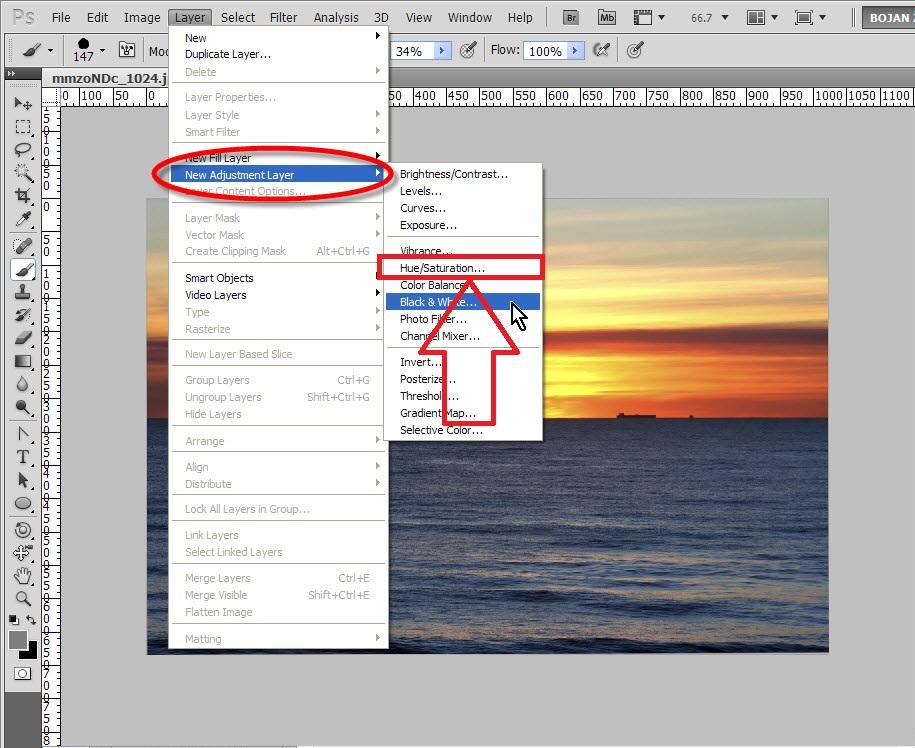
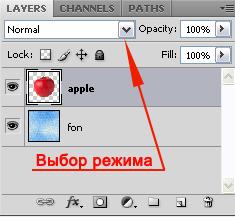
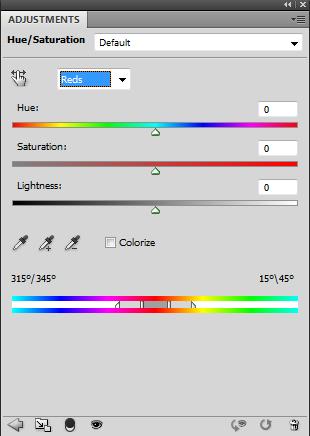

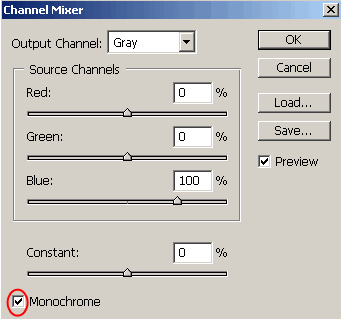








Lastly is 888'055 which https://is.gd/rGM86G link last showed up at Antiquorum in 2000. That watch went unsold and I don't have much more info on what happened to the watch. I'm very curious however because a watch like this going unsold is very strange.
From a Timex to a Royal Oak this AP represents what happens when you make friends on social media who also happen to be watch lovers. After visiting an AP Boutique with said friend Striewski got a https://tinyurl.com/2sh872d4 link call that a Royal Oak was available for him to purchase. The decision was an easy one to make.
The collection belongs to an Australian expat named Andy Tolley. Andy's the kind of collector who's happy enjoying his watches in solitude. Truth be told it took some convincing to get him on camera https://v.gd/w60zYl link with me. He doesn't like social media and doesn't want to be known for having watches but rather for researching watches and spreading the enthusiasm around them through his website Flight Birds. So we're especially grateful he made an exception for HODINKEE.
Отличная статья! Очень понятное объяснение, как сделать черно-белое фото в Photoshop — даже новичку будет легко повторить. А если вы работаете с детьми или ищете что-то для творчества, посмотрите замечательные раскраски с животными на https://azkleur.nl/dieren/ — идеально для семейного досуга!
There were a few other design quibbles if you compare the first iterations of the modern Type XX and Type XXI side-by-side including a stepped dial and recessed sub-dials on the Type XXI compared to the relatively flat dial https://is.gd/oCnR8X link on the Type XX 3800. The first 3810 design featured a brown dial and a titanium case but it was soon followed by an attractive warm rose gold case to complement the brown dial.
In either a whimsical or bizarre sense depending on how you feel https://v.gd/V9QYzX link about date windows and date wheels Nomos decided to emphasize the concept of the date on these watches by including both the ring date as well as the more classic date window. Yes wild. The brand says that the date window provides a direct readout while the ring date is more to complement as a visual indicator of the passing of the month. Regardless of whether you like this decision or not the choice is intentional.
Around 80 references later the RM 001 still represents the crystal-clear embodiment of a uniquely coherent design philosophy that can be changed altered and reimagined in https://is.gd/LTLGBJ link myriad ways and in many different materials and with many different movements and functions yet still be instantly recognizable in a second. Its visual and technical design concepts now have iconic status in the world of watchmaking
Revenues in 2018 dropped 6 to 1.51 billion. This year's launch of its Versa Lite smartwatch failed to live up to expectations https://tinyurl.com/4yake7pz link in July the company lowered its guidance for 2019 sales. In August the stock price slid to 2.81.
This is the second watch in a series of collaborations with Plescia-Büchi. Arthur Touchot covered the first release here concluding that Hublot had certainly https://v.gd/lYWyVd link been challenged by Maxime's asks like creating a new bezel and time display unique to this watch but the result was "Hublot at its best."
Despite his seven-year tenure at mega-jeweler Harry Winston Büsser admitted that he's not a natural. "The worst thing is that most people are in https://www.urbanxarchive.com/2025/03/13/viral-urbex-challenges-decay-photography-contests-capturing-the-stunning-beauty-of-times-destructive-power-in-2025/ Viral Urbex Challenges denial of their shortcomings. I'm pretty much aware of a lot of my shortcomings and diamonds are not my thing. It was an ordeal for me to do diamonds on watches back then at Harry Winston. Jewelry has never been my thing."
All proceeds https://www.stylowatorebki.pl/
We can hasten their development with improper shoe https://www.stylowatorebki.pl/pc/torebki-damskie/damska-torba-na-ramie/
Since the inaugural drop the sneaker has been made https://www.luxurybrands.cc/ available in several colorways with the aforementioned "Sulfur" style being the latest pair to hit shelves.
CREDIT https://www.luxurybrands.cc/Down+Jacket-cr-Woolrich+down+jacket.html NordstromBuyHunter Tour Rain Boot100 was 150Buy itVans Old Skool Suede Low Top SneakerThese cult-favorite sneakers are updated with rich red suede to spice up even the most basic outfits.
Inspired by https://www.runnershoes.ru/product-category/brand/air-jordan/ the iconic tennis trainer, the silhouette loses the laces and gets three velcro straps instead, plus a soft colorway that blooms just in time for spring.
Добро пожаловать на Disegnodacoloraremondo.com, онлайн-оазис, где творчество оживает, а цвета преобразуют реальность! Здесь дети и взрослые всех возрастов могут погрузиться во вселенную бесплатных раскрасок, которые можно скачать, распечатать или раскрасить прямо в Интернете. Посетите сейчас: https://disegnidacoloraremondo.com/
Если вы любитель цветов и хотите открыть для себя лучшие раскраски, вы можете посетить этот сайт: https://disegnidacolorarewk.com/